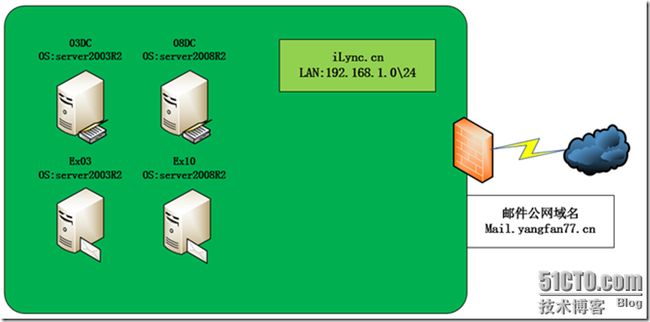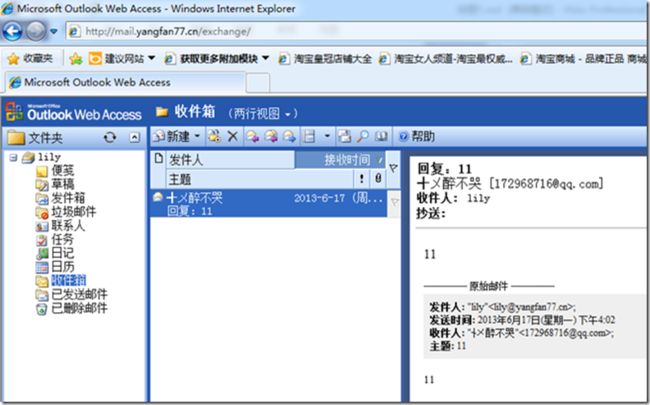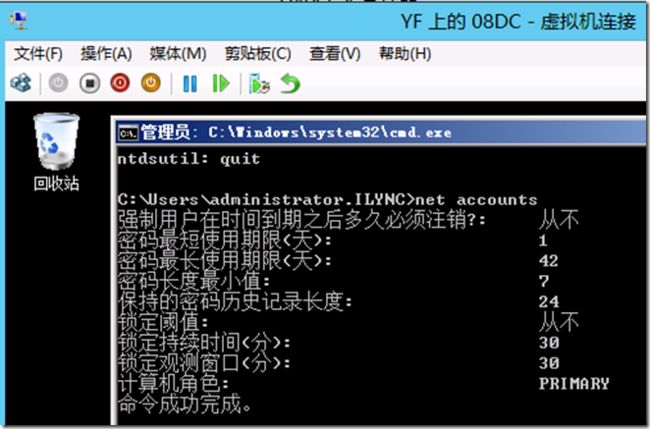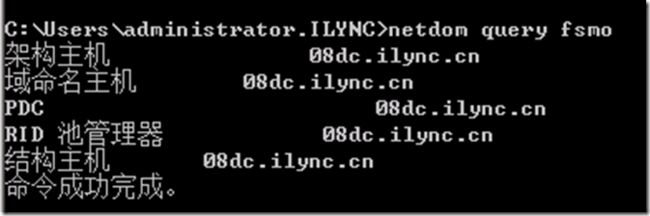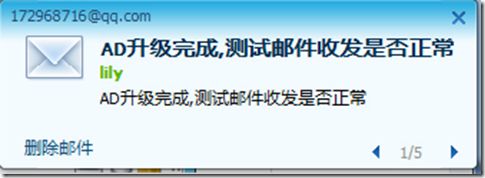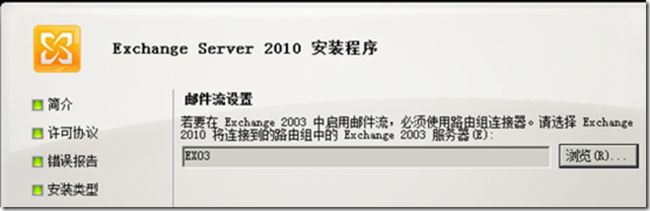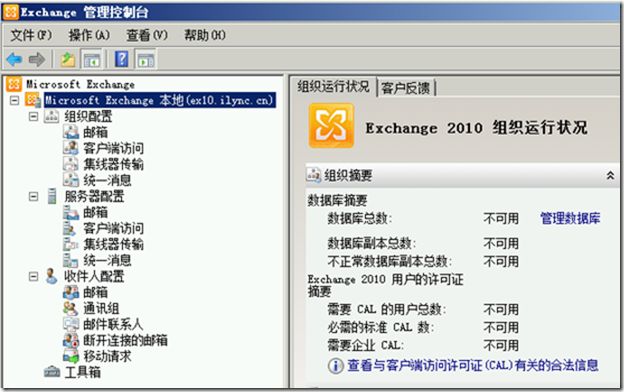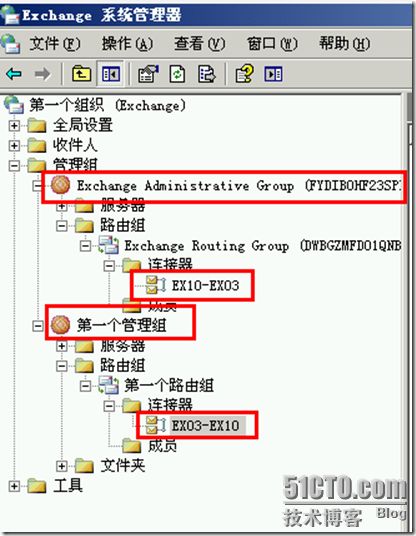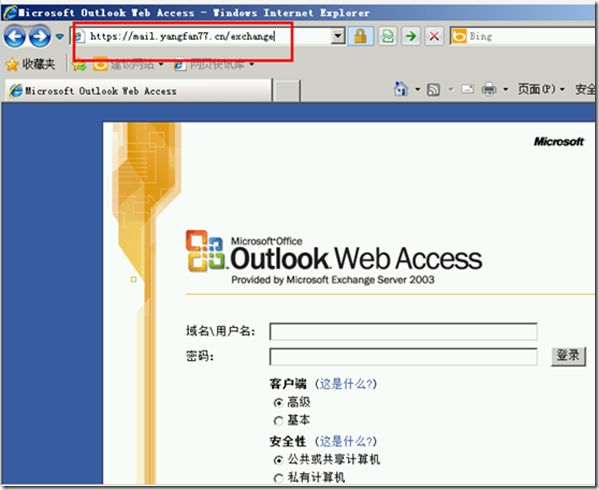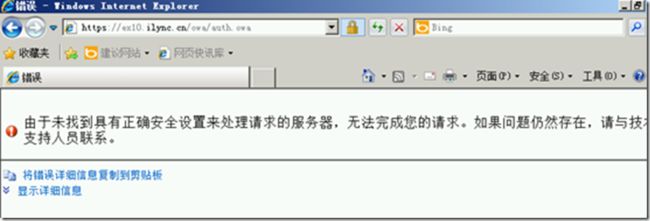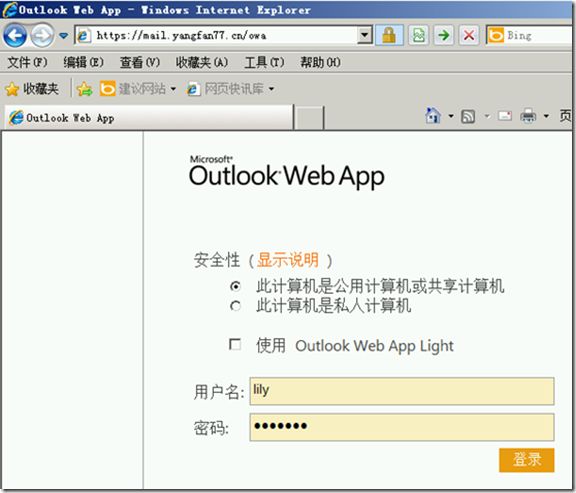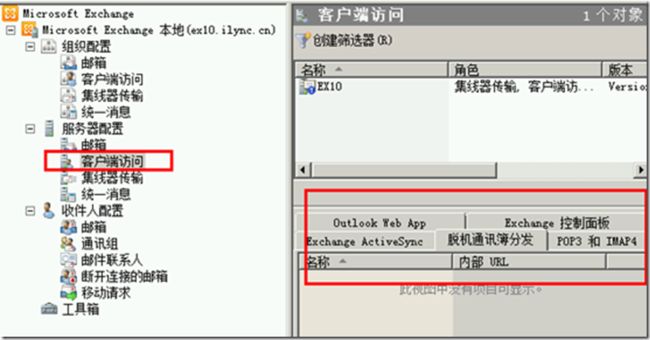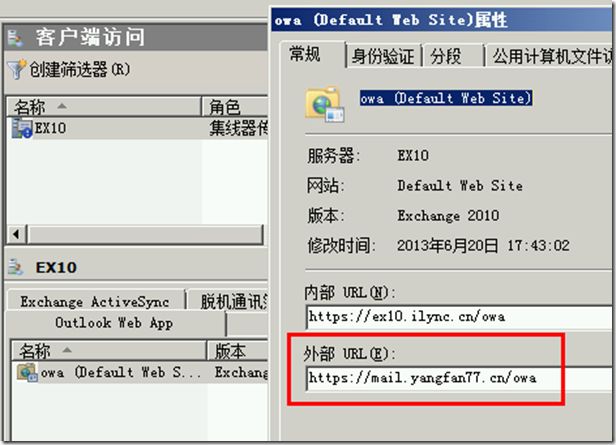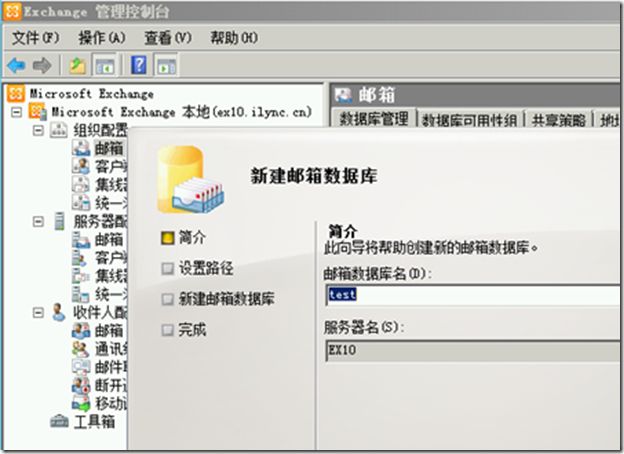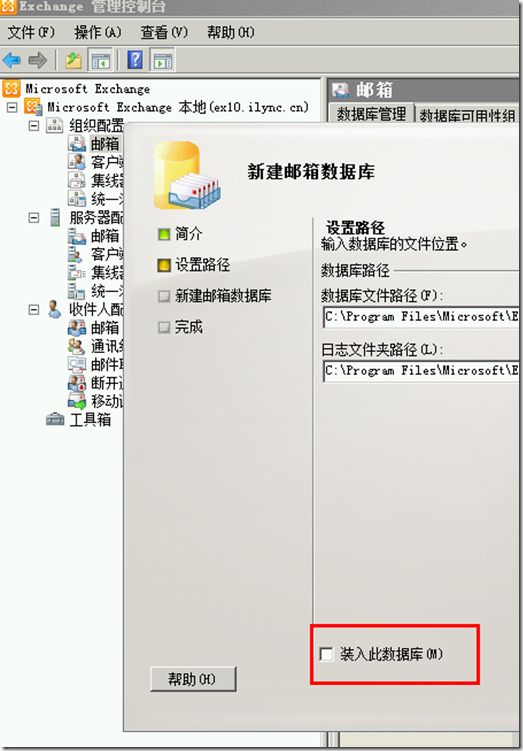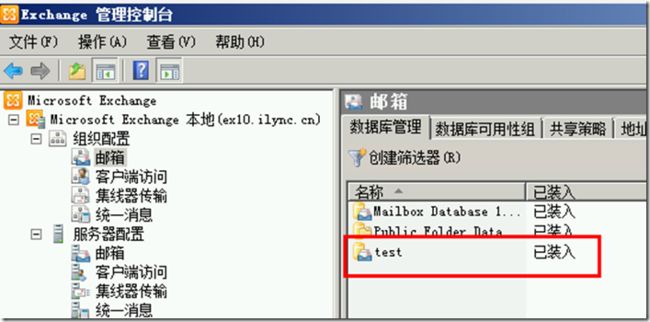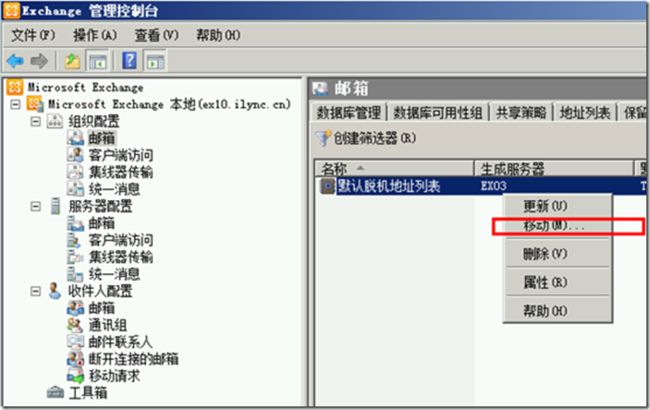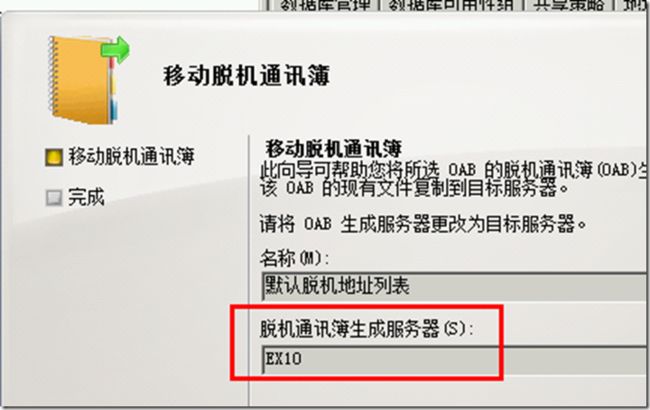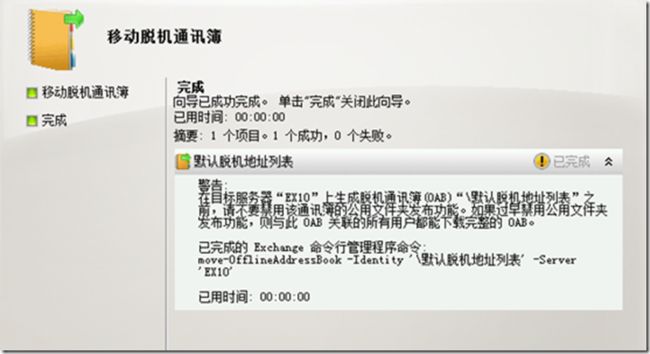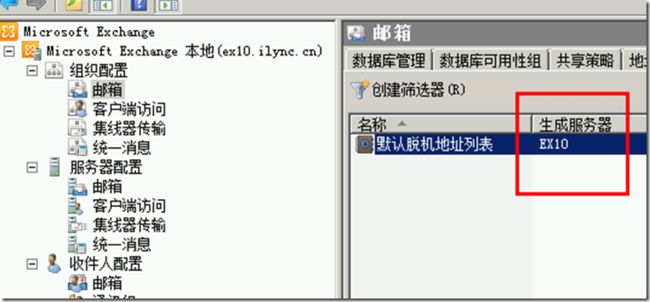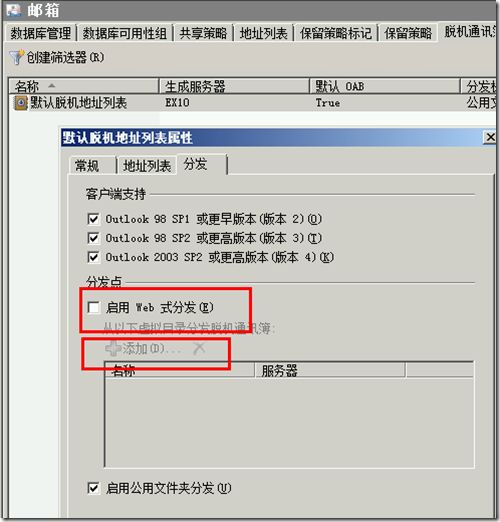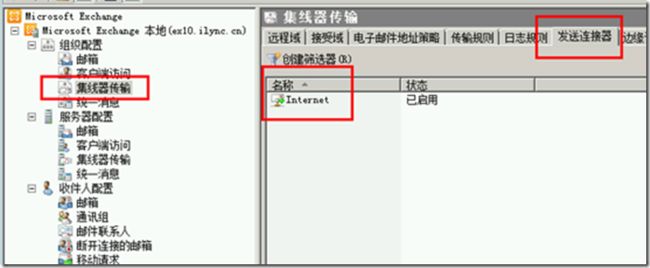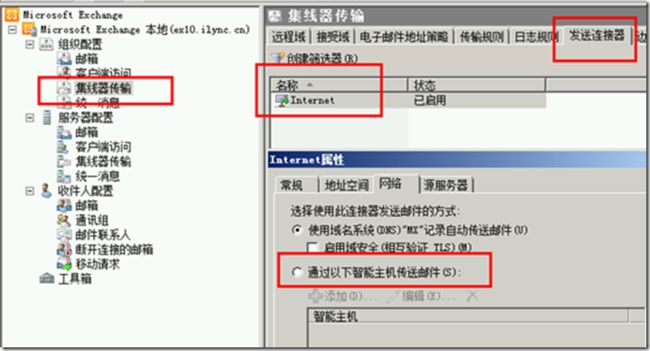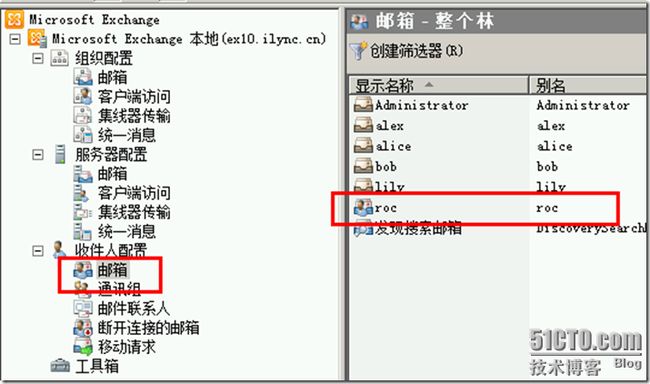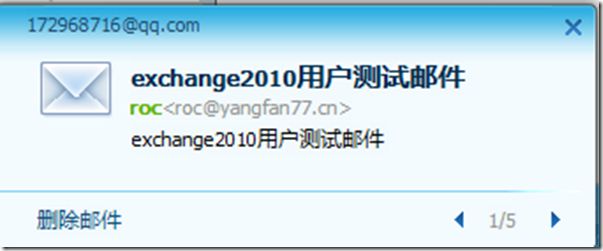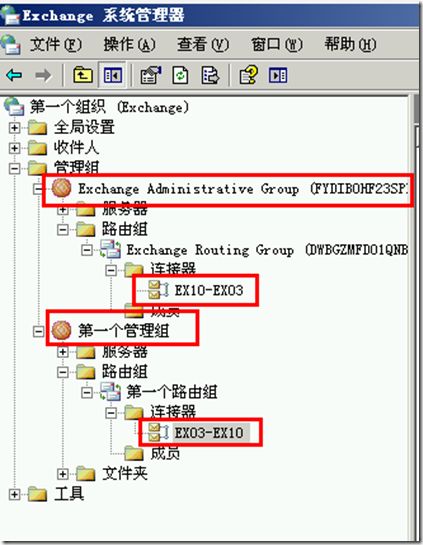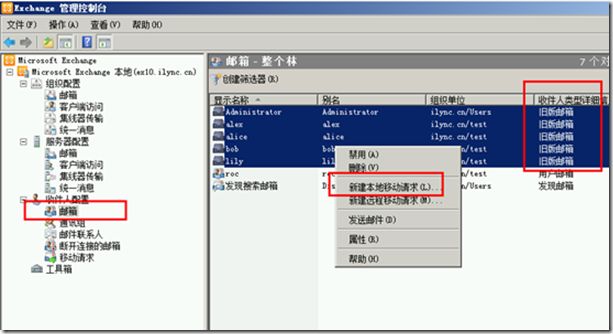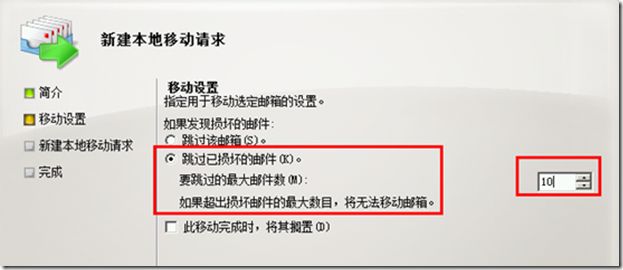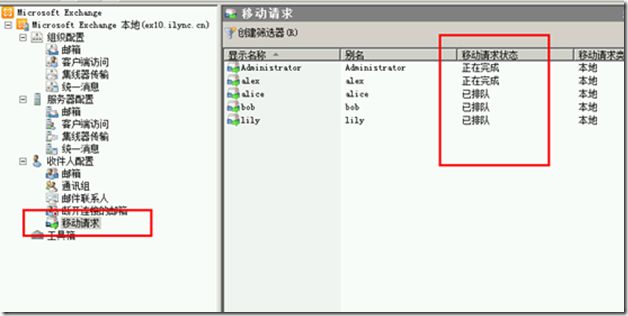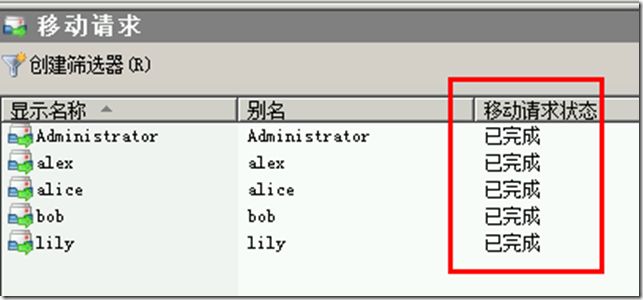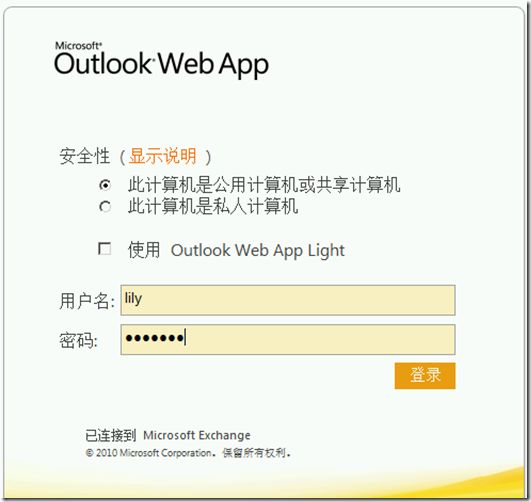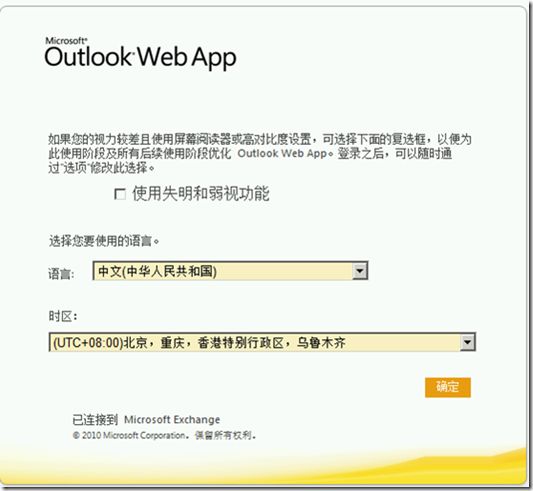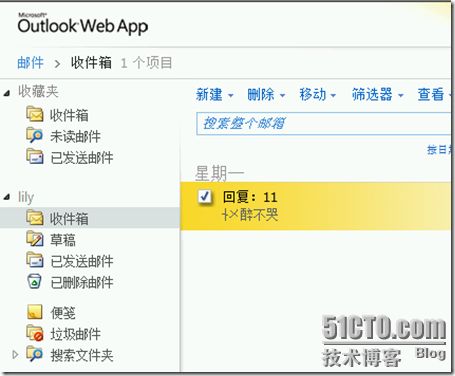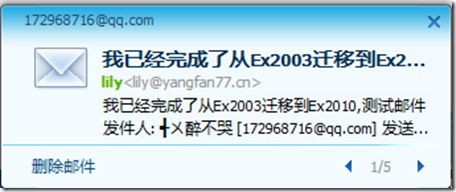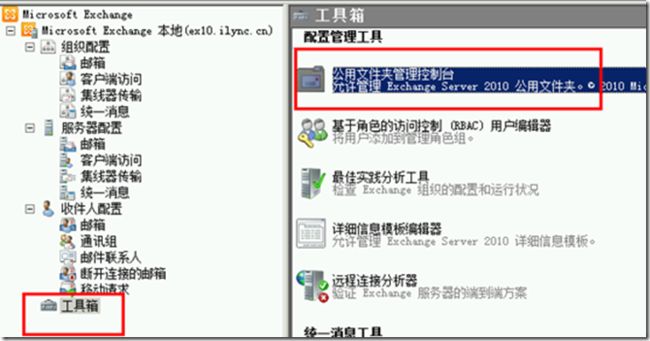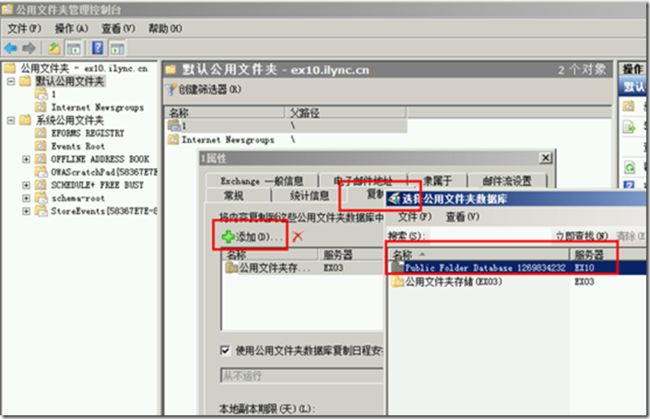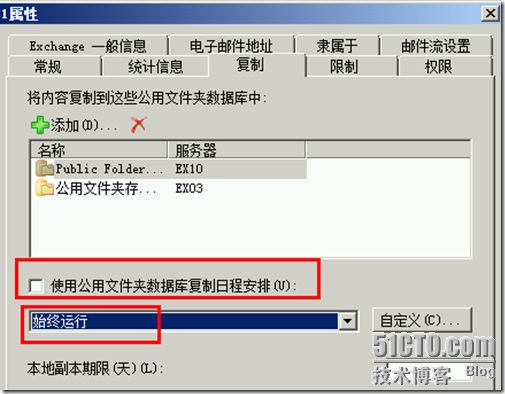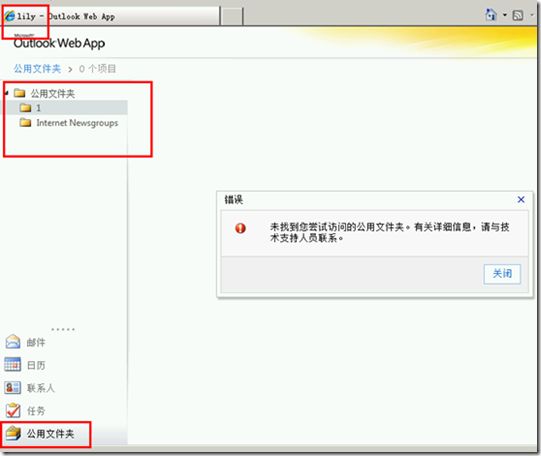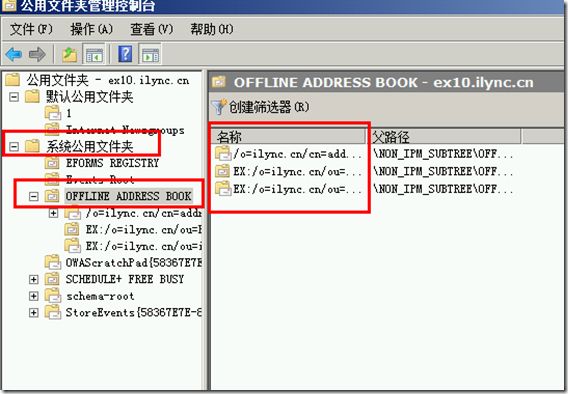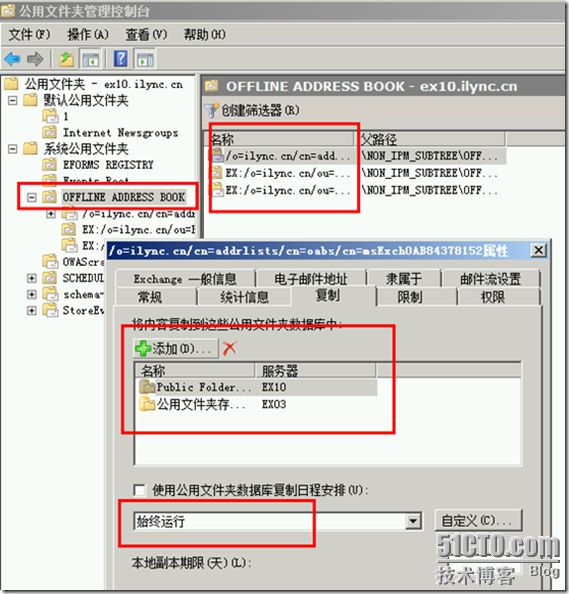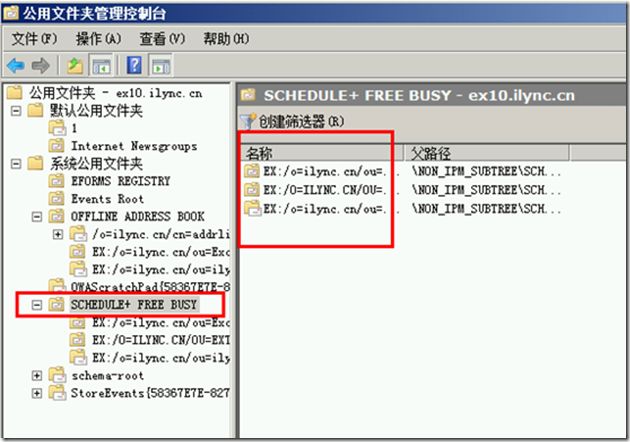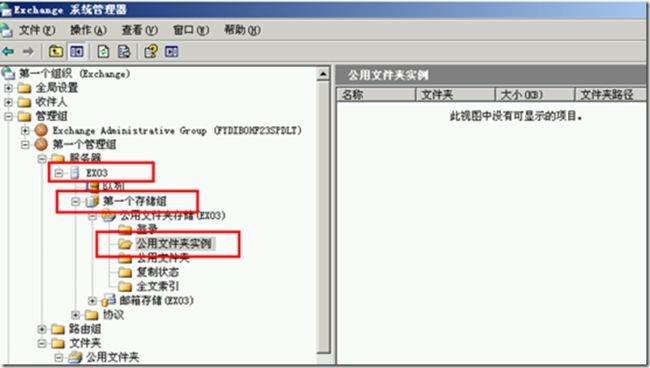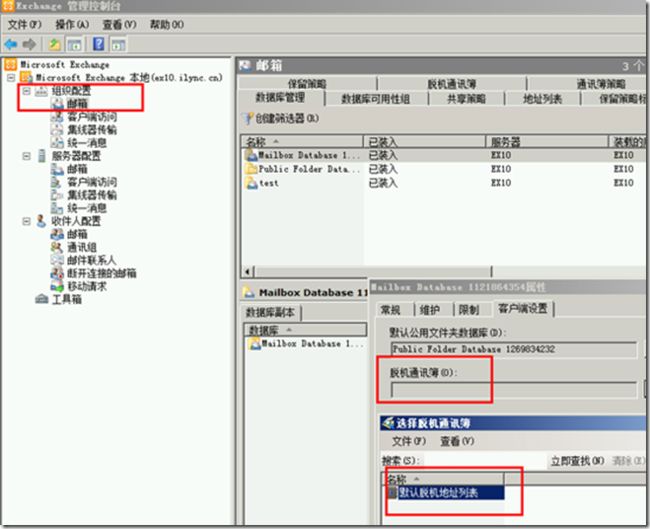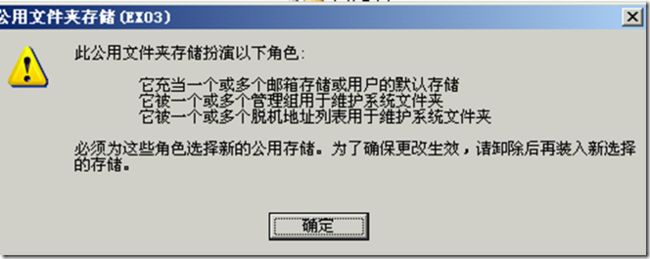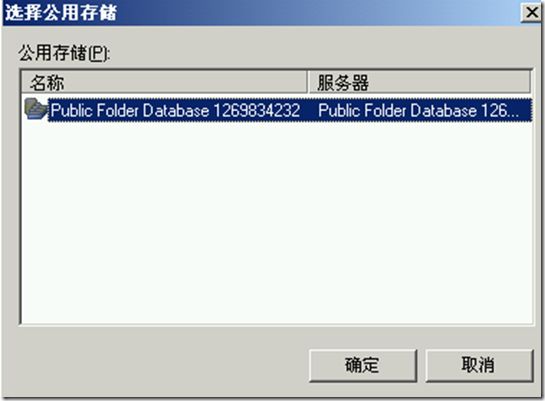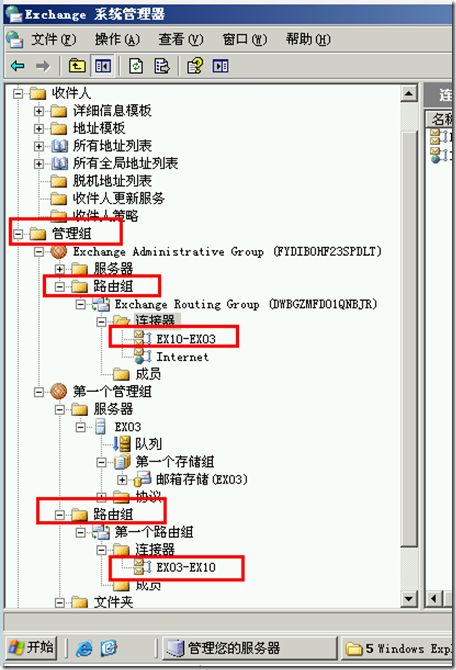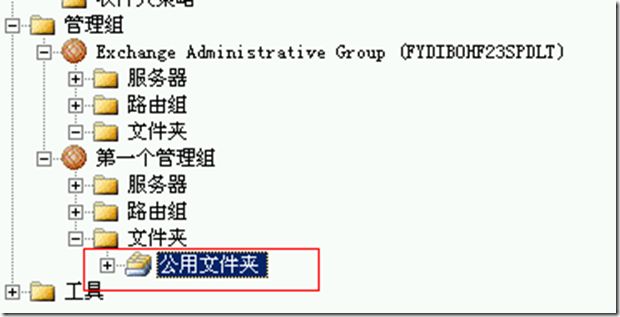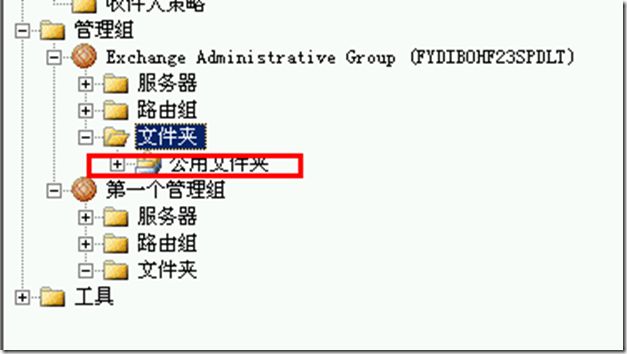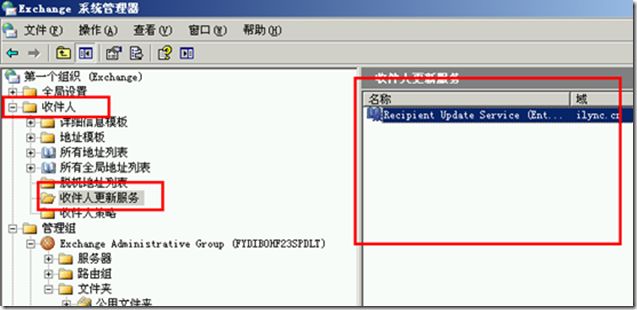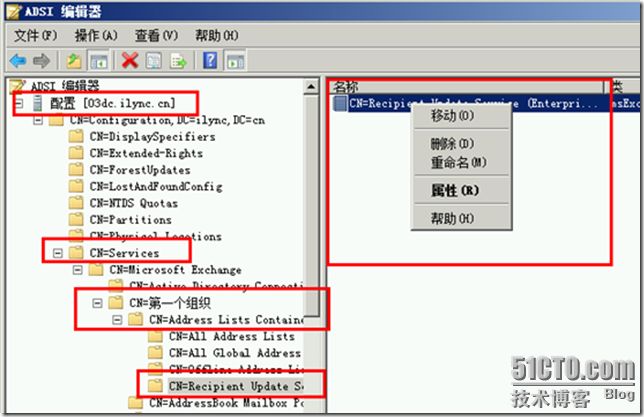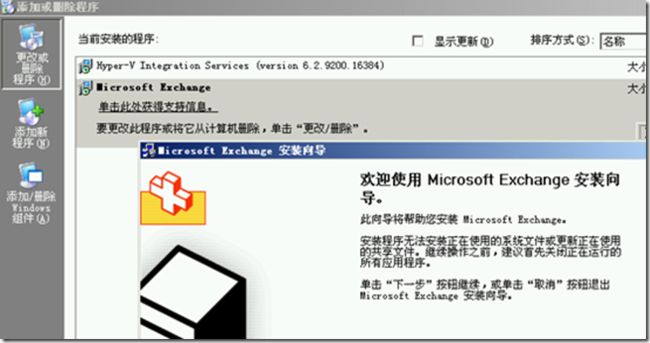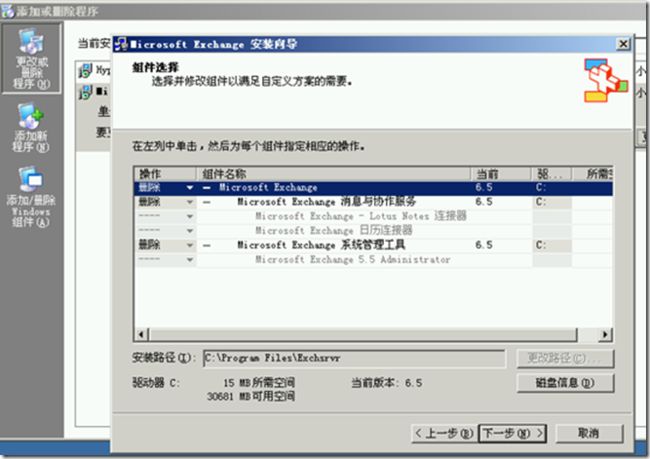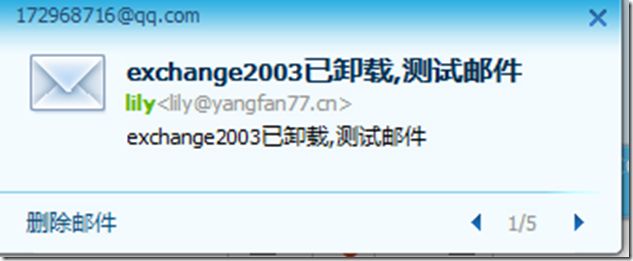前言
相对于Ex2007迁移至Ex2010, Ex2003迁移到Ex2010的难度要大很多,主要是由于Ex2003和2010的架构完全不同,包括用户邮箱的属性等也产生了变化.在迁移的过程有诸多的地方需要注意,并且在迁移完成后,需要将Ex2003的组织信息完全从AD中清除.
原先先写一个比较详细的操作文档的,所以一开始文档开头也是以场景的模式来写的,但无奈这几周几乎没有休息时间,一直处于忙碌状态,只能放弃了最初 的想法,所以挤了点时间,最终写了这样一篇文档,也不能叫操作手册,因为写的比较简单,并没有每一步都做截图和说明,这篇文档不牵涉到具体的Exchange2010如何操作,也不牵涉到具体的Exchange2003如何操作,因为如果都要介绍的话,篇幅太长,我没有时间。我只是把整个流程大概写了一遍,并把我的一些想法加了进去 , 我觉得对于需要研究Ex2003迁移到Ex2010的人或真正需要实施的人,还是有一些帮助的,如果你既没有自己动手做过实验,也没有在实际环境里接触过Ex2003,可能这篇文档并不适合你,因为写的并不详细,我只记录了一些比较重要的步骤,你可能会看不懂。
在实际项目中,会碰到许多 意外的问题,肯定没有文档里写的这样顺利,但只有先把实验环境做熟了,才能真正在企业中做实施,如果你自己动手做了实验,或者你的公司有实际项目,欢迎你来找我交流,也欢迎联系联科教育。
实验环境拓扑如下:
环境描述: iLync公司原先使用的是Exchange2003 邮件服务, 由于业务需要,现准备将邮件系统升级至Exchange2010. 原先公司环境中有两台服务器,一台DC( 2003R2系统),一台Exchange服务器(Exchange2003SP2),现在新买来两台新服务器,一台用作新的DC (server2008R2) ,一台用作新的Exchange服务器(Exchange2010 SP3).在升级和迁移过程中,会存在Exchange2003和Exchange2010 服务器,03DC和08DC服务器共存的情况, 共存拓扑如上图,当迁移过程全部完成后,会彻底卸载Exchange2003以及server2003DC服务器,最后只保留新的08dc服务器和Exchange2010服务器.
另外,ilync公司内网AD域为iLync.cn ,在公网注册到的邮件域mail.yangfan77.cn
注意,Exchange2003必须为SP2或以上版本,才能和Exchange2010共存,否则在安装Exchange2010时会报错,必须先升级至Exchange 2003 SP2之后才能安装Exchange2010.(注意,升级SP2时,邮件服务会被自动禁用,意味着升级过程中邮件服务会短暂的不可用,升级成功后系统会自动启用所有邮件相关服务)
首先Exchange2003能够正常和公网邮箱进行邮件收发,下图为内网用户lily和公网上的QQ邮箱能够进行正常邮件往来.
首先需要进行AD架构的升级,新建一台Server2008R2服务器,并完成操作主机的迁移,将新08dc提升为操作主机角色,原先的03dc转变为备份DC,当Ex2003完成迁移并卸载后,就可以把03dc彻底卸载了.
在实际企业环境中,做域升级一定要注意诸多细节,如在操作之前先检测原先AD环境一些基本功能是否正常,同步复制是否正常,DNS是否正常,等等。如果原先这些功能就有问题,则域升级的过程肯定会有问题。
另外,域的升级可能还会牵涉到DHCP服务器迁移,组策略迁移等等事项,升级之前一定要详细的了解环境,做好相应的规划。
(如何做域升级在这里就不详细写了,如果不会,可以找我讨论或者观看联科的AD视频)
AD完成升级后,简单截两个图
08DC已成为主DC
操作主机归属
域的升级在实际环境中,成功后一定要观察一段时间,看客户端反应是否正常(至少一个工作日)。
还有一件很重要的事情,记得在DHCP里将08DC的地址设为主DNS地址,将原先的03DC调整为备用DNS地址,这一步很重要,后期03DC会被卸载,所以一定要将08dc地址添加为客户端的主DNS地址
公网邮件正常
接下去就可以开始全新安装Exchange2010 服务器了。
当Exchange2003和2010共存时,需要在Exchange2003中建立路由连接器,来使2003和2010互相之间能够传送邮件,这里选择你组织中的EX2003服务器。选择之后,在安装过程中,程序会自动在Ex2003中建立起邮件路由组连接器,默认情况下Ex2003和Ex2010之间就能够互相传送邮件。
在安装Exchange2010之前,需要将Ex2003的模式更改为纯模式,在Ex2003管理器中,右键“第一个组织(Exchange)” ,属性,更改模式,确定更改为纯模式。
在Exchange2010安装准备时,会提示邮箱角色警告,意思是提醒你需要在Exchange2010安装完成后手动将Exchange2003的闲/忙文件夹复制到Exchange2010的数据库中,我们在安装完Exchange2010后会进行相应的操作。
Exchange2010已经安装完毕。
在Exchange03中,可以看见组织架构发现了变化,多出了一个管理组(Exchange2010),多出了两个路由组连接器(双向),注意,默认生成的这些组和路由连接器在共存期间不能删除,否则会出问题。
此时03的用户只能从03的网页地址去访问。假设从2010的OWA界面去登陆,会出现如下图的报错
我们要做一步操作,让所有用户通过Exchange2010的网页地址去访问邮箱(无论2003还是2010)都通过/owa去访问,并且2003用户也能在OWA页面正常登录。
首先在CAS服务器上申请证书 (注意,通常企业在Exchange2003的环境中会有一个Ca服务器,通常是2003的CA,如果在项目中最终老的CA服务器也要撤掉,就牵涉到CA的迁移或者重建,CA的迁移或重建在此不详细说明,注意点就是老的CA信息一定要在AD里清理干净,否则新CA会无法安装上去)。
申请证书的时候,域名多申请一个,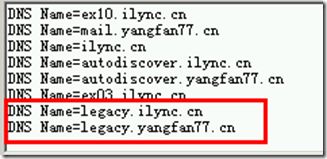 ,此域名用作Exchange2003用户访问Exchange2010 OWA页面。
,此域名用作Exchange2003用户访问Exchange2010 OWA页面。
(相应的DNS记录需要做好)
在OWA虚拟目录上配置Exchange 2003 URL属性,当Exchange2003与Exchange2010共存期间,保证Exchange2003用户可正常使用OWA,使Exchange2003用户在登录https://mail.yangfan77.cn/owa时自动跳转至Exchange 2003 OWA。通过以下命令设置,
Set-OWAVirtualDirectory cas-sh1\OWA* - Exchange2003URL https://legacy.ilync.com/exchange
我将公网域名解析到Exchange2010 OWA页面上,使用Exchange2003用户lily来测试登陆
正常登陆。 注意此时的域名,2003的老用户在OWA登陆之后会自动 跳转到我们之前配置的legacy域名。这样,不管是2003的老用户,还是2010的新邮箱用户,都可以使用统一的域名mail.yangfan77.cn/owa来访问公司的邮件服务。可以达到网页访问邮箱共存的目的。
查看CAS服务器上的这些服务的外部地址是否正确,正确的话应该指向你们公司邮箱的外部访问域名,如下图:
如果没有外部地址,填写上正确的外部访问地址。
这样CAS服务器上的初始配置基本OK了,剩下可能还需要开启一下anywhere功能,这个我们暂时先不启用,后期再测试。
接下去在mailbox做一些操作
在Mailbox服务器上创建一个新数据库测试
注意,这里的装入数据库的勾默认是勾上的,我们把他取消,否则在创建过程中会报错,等新建完数据库我们在手动点装载数据库就OK了
移动脱机地址簿(OAB)
将脱机通讯簿服务器设置为Ex2010服务器上(邮箱角色服务器)
提示你不要过早的禁用公网文件夹,因为OAB从2003服务器复制到2010服务器上需要一定时间。点确定之后我们继续其他操作。
此时服务器已改变,再右击默认地址列表项,点属性。
这个时候启动Web式分发选项就可以勾选了,勾选上,然后点下面的添加,把我们的Exchange2010服务器添加进来,确定。
下面我们来测试下Ex2003和Ex2010共存时两个系统中各个用户的邮件流是怎么走的。
首先我们要给公网发邮件,还是需要在Ex2010里建立一个发送连接器。
这里需要注意, 如果你们公司有第三方的邮件网关设备,在发送连接器里要勾选如上截图的选项,点添加,把你们邮件网关设备的IP地址添加进去。
新建一个EXCHANGE2010用户roc,使用roc账户给公网发一封邮件
注意,此时我出口防火墙或者路由器上的邮件通讯端口是开放给Ex2003服务器的,如下截图
我环境里51是Ex2003的IP, 61是Ex2010的IP,此时出口防火墙上邮件端口是开放给Ex2003的,但我们刚才使用Ex2010用户给公网发送邮件也成功了,说明Ex2010和Ex2003之间的邮件是双向自动路由的,意思就是,不管你在出口路由或者防火墙上把邮件通讯端口开放给2010还是2003,他们发送给公网的邮件都能够成功。原因就是在创建Ex2010服务器的时候自动生成的那两个路由组连接器起的作用。
OK,此时,Ex2003老用户和Ex2010的新用户都能正常使用他们的邮箱,并且可以通过访问同一个OWA地址来使用网页邮箱。接下去是比较重要的一步,迁移老用户的邮箱到Ex2010服务器上去。
注意,此操作如何来做,取决于你们公司的迁移策略,比如是否在夜晚或周末做邮箱迁移,是否一次性迁完或根据部门分批次迁移等等。稳妥起见,建议首先迁移几个不重要的邮箱观察是否迁移后一切正常,然后分批次在夜晚或周末进行迁移。如果在迁移过程中有问题,可以有时间来排错。
在邮箱移动向导中,建议选择如上截图的选项,这样在移动邮箱过程中,如果有个别邮箱有损坏的邮件,也能完成邮箱移动的过程,否则会直接报错无法移动到Ex2010邮箱数据库中。
在用户邮箱移动过程中,可以通过如上截图的界面来观察迁移进度,一次只能进行2个用户邮箱的移动,其他的会自动排队,如果觉得太慢,可以通过修改HUB角色上的conf文件来提高单次能同时进行移动的进程数,但不推荐去更改,可能会引起不可知的问题,邮箱迁移还是以稳妥为主。
在这一步会耗费大量的时间,所以建议一次不要迁移太多,可以先迁移一些用户邮箱,估算一下时间,比如在夜晚进行迁移,要保证在第二天正常上班时尽量不要有用户邮箱处于在排队等待移动。如果你们公司的用户邮箱容量比较大,整个公司的用户邮箱迁移可能耗费几周的时间,在此期间要合理安排迁移的时间段。
完成后我们使用老用户登录OWA来测试下,比如使用Ex2003老用户lily登录OWA页面
会发现LILY已经进入到了Exchange2010的界面了,而不是之前我们看到的会自动跳转到Ex2003的owa界面。
当我们把公司里所有Ex2003中的用户邮箱都已迁移到Ex2010中之后,可以开始迁移公共文件夹,公共文件夹是Ex2003中比较重要的一个功能,可以给用户共享邮件和信息,包括Ex2003的脱机地址簿也是通过公共文件夹分发。
打开Ex2010的公共文件夹管理控制台
注意,Internet Newsgroups这个公共文件夹是Ex2003默认自动创建的,而1是我在Ex2003 手动创建的公共文件夹
在右侧右击某个公共文件夹,点属性。
在复制选项卡中,添加Ex2010的邮箱数据库进来
将默认的勾去掉,并改成始终运行
对其他所有的公共文件夹都执行以上操作。
注意,当我们没有执行上面的公共文件夹复制操作之前,老用户LILY虽然在迁移到Ex2010之后能正常收发邮件,但他无法访问到他以前能访问的那些公共文件夹,经过了上面我们的操作,LILY再去访问公共文件夹就不会弹出报错了,能正常访问他在Ex2003中的那些公共文件夹内容了。
接着继续
对系统文件夹做迁移,在System Public Folders目录下,执行方法和上面一样。
同样,在复制中加入Ex2010服务器(邮箱角色)
对OFFLINE ADDRESS BOOK中的所有脱机通讯簿执行上面的操作。
接着对忙闲信息中的文件夹也都进行上面一样的操作,在复制中加入Ex2010服务器,这里不详细截图了。
注意,同步的过程可能需要很久(几个小时甚至更久),所以请耐心等待,
可以查看复制状态是否完成。
如果复制全部完成了,在Ex2003管理器中可以看到公共文件夹实例中的数据为空了,说明公共文件夹数据已经全部复制到Ex2010中去了
为Ex2010中新的邮箱数据库添加默认脱机地址簿
删除Ex2003的公共文件夹存储,此时里面已经没什么东西了
确定
选择Ex2010的数据库
然后继续确定删除。
修改DNS域名解析,将公网的DNS解析改到Ex2010上去,同时注意如果公司有邮件网关,邮件网关内的邮件服务器地址也要修改成Ex2010服务器的地址(CAS服务器)。同时要注意准备被删除的这台Ex2003公司里其他Exchange服务器的路由桥头服务器。
删除这两个路由器连接器
删除收件人邮箱管理设置,将Exchange2003中存在的收件人策略检查一遍,如果有勾选邮箱管理器设置的,将勾去掉。
如上截图,在Ex2003管理器中,展开管理组,默认的Ex2010管理组,右击,新建一个公共文件夹容器来容纳Ex2003的公共文件夹
用鼠标将公共文件夹拖动到上方的“文件夹“中
删除收件人更新服务,其中那个默认的是删不掉的,要通过ADSI编辑器来删除
在控制面板中删除Ex2003
Exchange2003已卸载了。
使用用户给公网发送一封测试邮件,Ok,没问题
至此整个迁移过程就结束了,后面需要做那些动作,都是在Exchange2010上来做了。已经和Ex2003没什么关系了。
---本文档由联科教育(http://www.iLync.cn)杨帆原创提供,如有问题请咨询我们的专家团队!--
参考资料:
http://sting.blog.51cto.com/1686695/454075
http://technet.microsoft.com/zh-cn/library/bb288905(EXCHG.80).aspx